Como recuperar o acesso ao disco rígido, corrigir o erro de não conseguir abrir o disco rígido

Neste artigo, mostraremos como recuperar o acesso ao seu disco rígido em caso de falha. Vamos acompanhar!
UC Browser provou ser uma alternativa viável para os usuários que não se dão bem com o Google Chrome que vem pré-instalado em seu dispositivo. O navegador UC tornou-se imensamente popular nos últimos anos e oferece certos recursos excepcionais que não estão disponíveis no Google Chrome ou em qualquer outro navegador convencional. Além disso, as velocidades de navegação e download no UC Browser são bastante rápidas quando comparadas ao navegador pré-instalado.
Os fatos acima não significam que o navegador UC seja perfeito, ou seja, ele vem com seu próprio conjunto de falhas e problemas. Os usuários têm enfrentado problemas com downloads, congelamentos aleatórios e travamentos, UC Browser ficando sem espaço, não sendo capaz de se conectar à internet, entre outros problemas. Mas não se preocupe, neste artigo, discutiremos vários problemas do navegador UC e como corrigi-los.
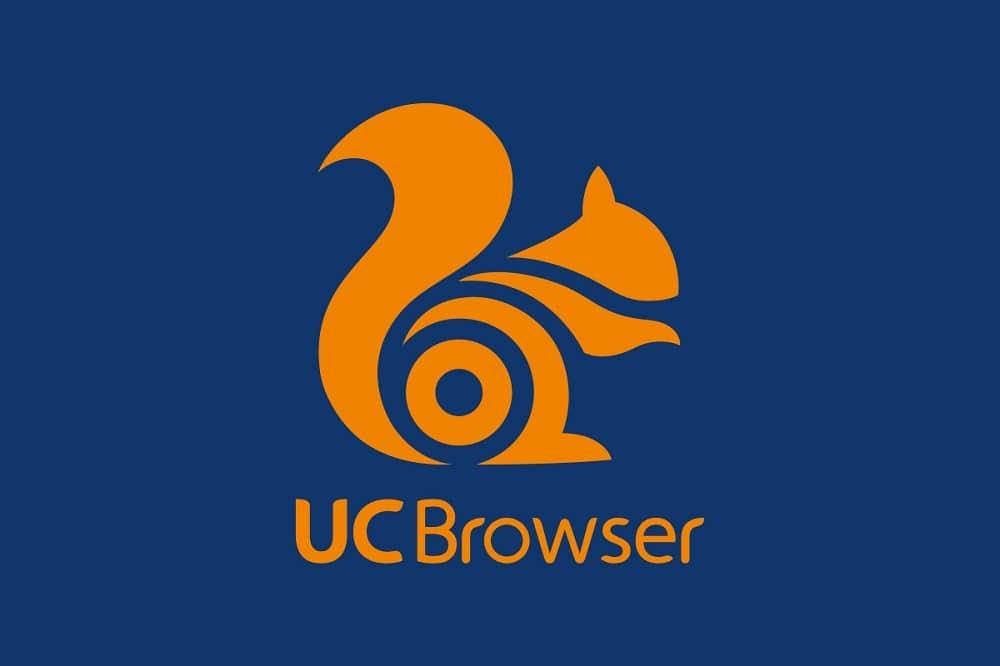
Conteúdo
Os erros mais comuns foram agrupados e os métodos são mostrados sobre como resolver esses problemas específicos.
Um dos problemas mais comuns relatados por vários usuários do UC Browser é em relação aos downloads, ou seja, os downloads param repentinamente e, embora possam ser reiniciados quando isso acontecer, há alguns casos em que o download deve ser reiniciado desde o início . Isso causa frustração entre os usuários devido à perda de dados.
Solução: Desative a otimização da bateria
1. Abra as configurações e vá para o Gerenciador de Aplicativos ou Aplicativos.

2. Role para baixo até “UC Browser” e toque nele.

3. Navegue até “Economia de bateria” e selecione Sem restrições.

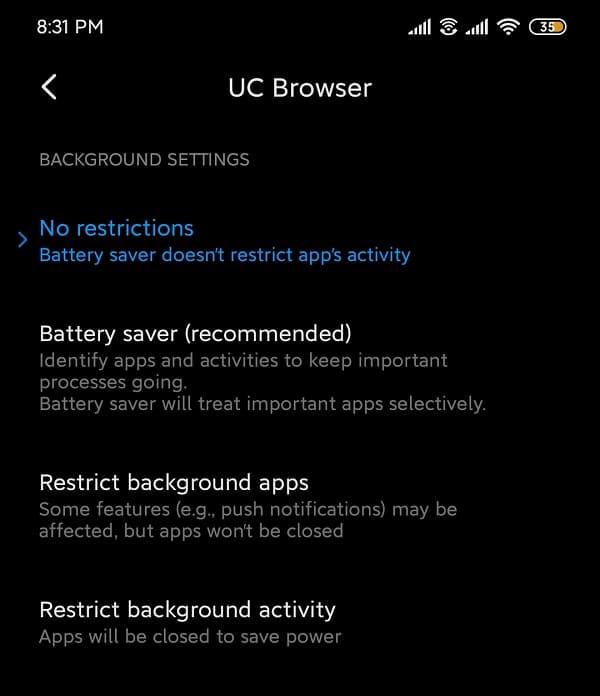
Para dispositivos que executam stock android:
Outro problema comum é o fechamento abrupto do aplicativo UC Browser em dispositivos Android. Vários problemas foram relatados com relação a falhas repentinas, especialmente para os usuários que não atualizaram o aplicativo para a versão mais recente. Isso acontece de vez em quando e, embora esse problema tenha sido corrigido na versão atual, é melhor resolvê-lo de uma vez por todas.
Solução 1: limpe o cache e os dados do aplicativo
1. Abra Configurações em seu dispositivo e vá para Aplicativos ou Gerenciador de aplicativos.
2. Navegue até o UC Browser em todos os aplicativos.

3. Toque em Armazenamento nos detalhes do aplicativo.
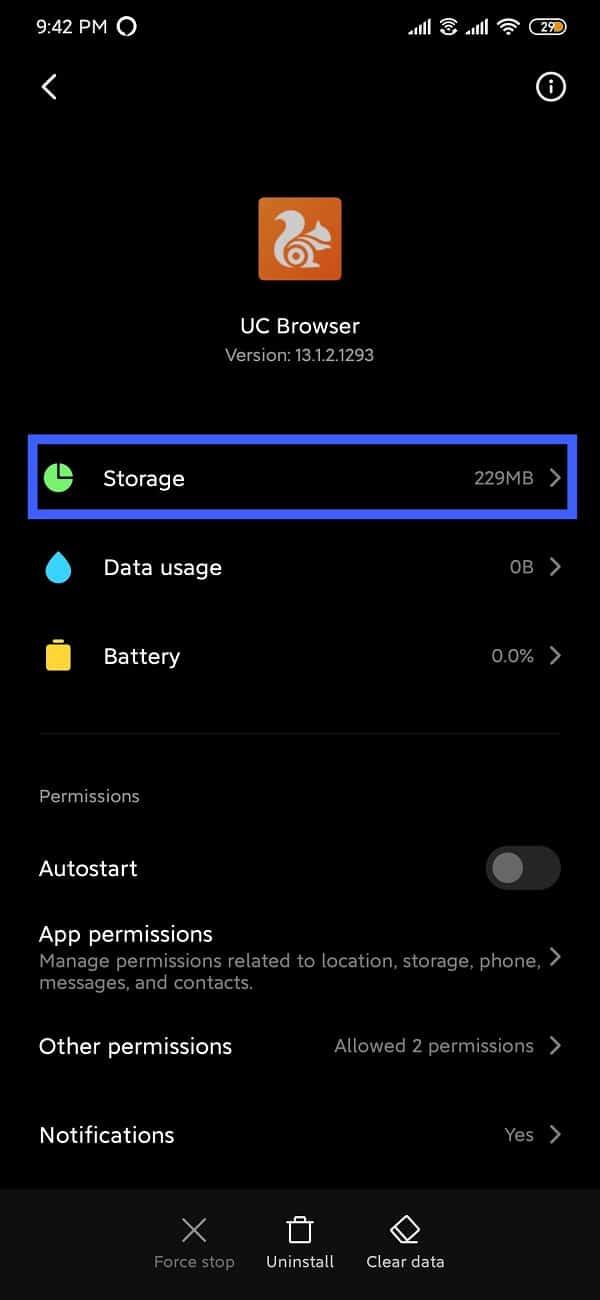
4. Toque em Limpar cache .
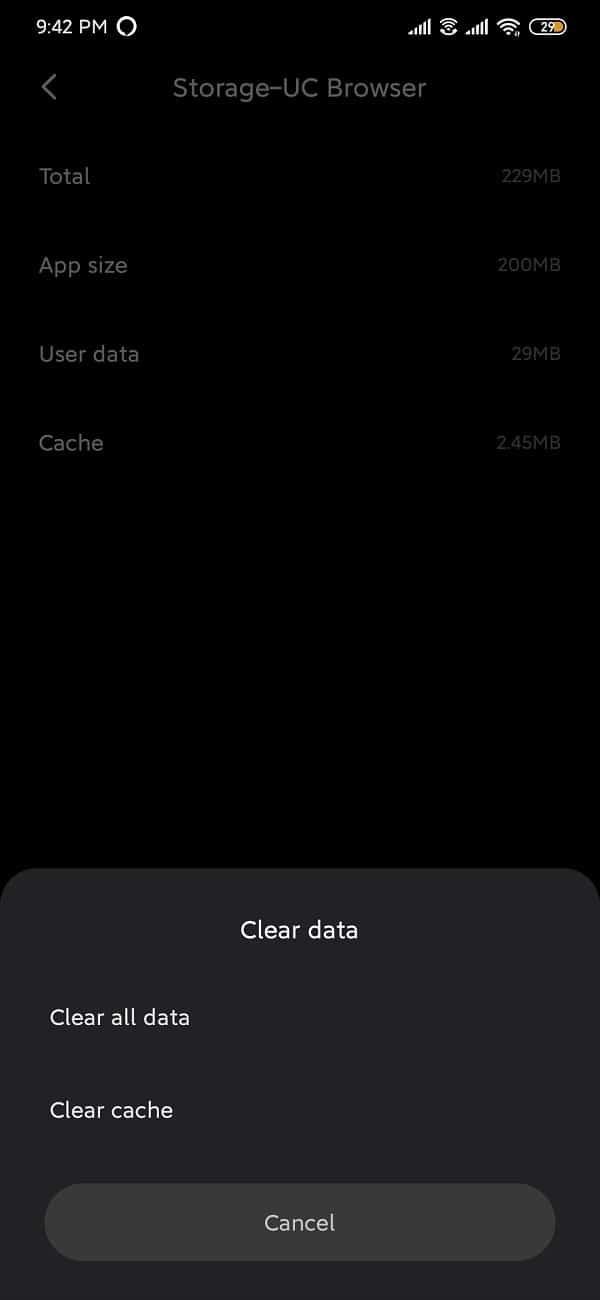
5. Abra o aplicativo e, se o problema persistir, selecione Limpar todos os dados / Limpar armazenamento.
Solução 2: certifique-se de que todas as permissões necessárias estejam ativadas
1. Abra Configurações e vá para aplicativos / gerenciador de aplicativos.
2. Role para baixo até “UC Browser” e abra-o.
3. Selecione Permissões do aplicativo.
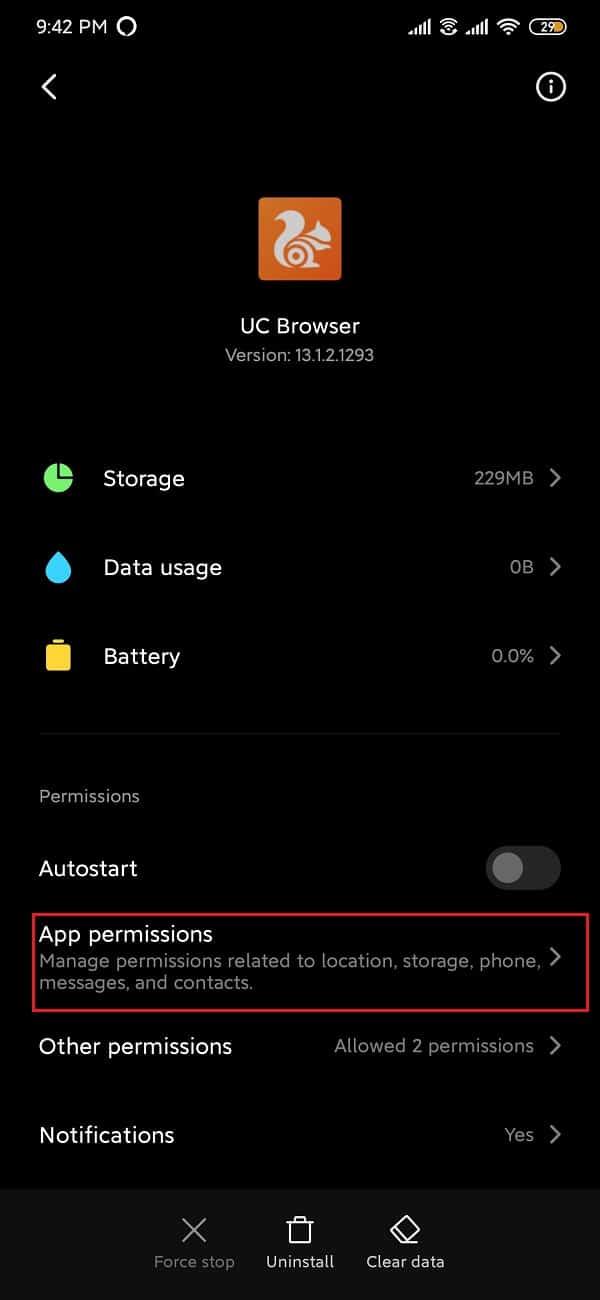
4. Em seguida, habilite as permissões para a câmera, localização e armazenamento, se ainda não estiver habilitado.
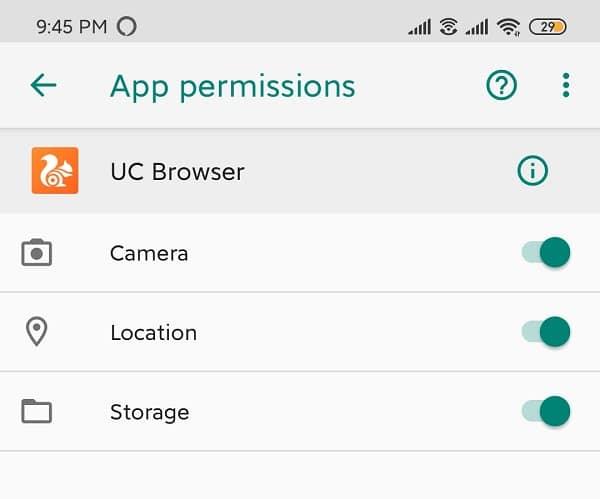
Os aplicativos de navegação no Android são usados principalmente para baixar diferentes arquivos multimídia. No entanto, nenhum desses arquivos pode ser baixado se não houver espaço disponível. O local de download padrão para o UC Browser é o cartão SD externo, devido ao qual existe a possibilidade de que o erro “ sem espaço ” apareça. Para resolver esse problema, o local do download deve ser alterado de volta para a memória interna.
1. Abra o navegador UC.
2. Toque na barra de navegação localizada na parte inferior e abra “ Configurações ”.
3. Em seguida, toque na opção Configurações de download .
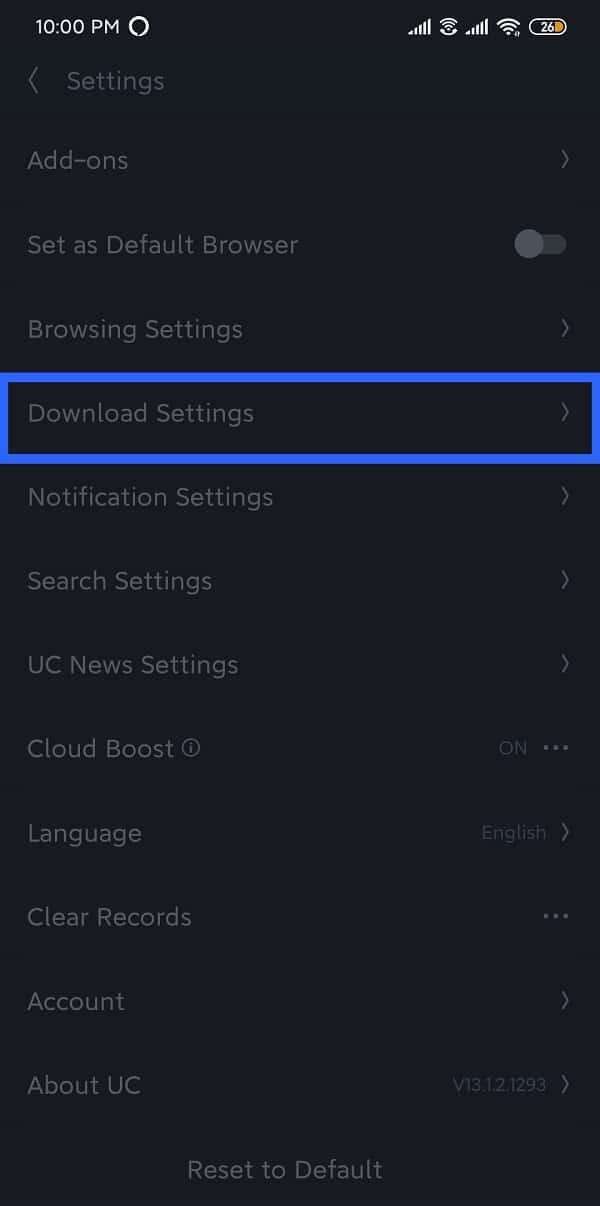
4. Toque no caminho padrão em Configurações de download e altere o local do download.
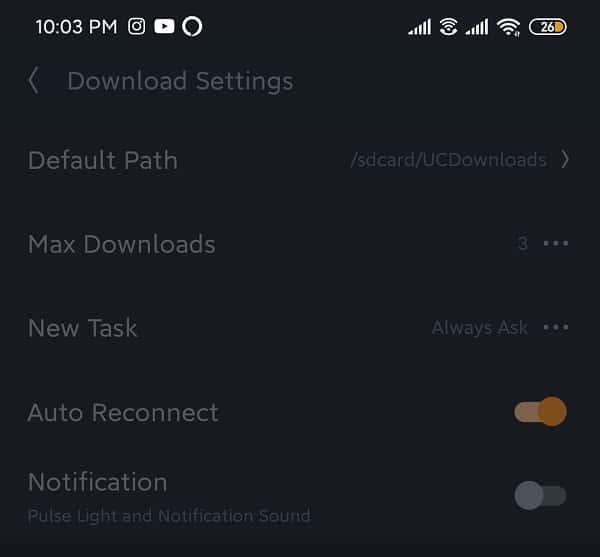
Lembre-se de que para salvar os arquivos na memória interna, é recomendável criar primeiro uma pasta chamada “ UCDownloads” .
Os recursos de um navegador da web são reconhecidos apenas enquanto ele estiver conectado a uma conexão de internet estável. Um navegador da web é inútil se não houver conexão com a internet, obviamente, porque não há absolutamente nenhum acesso a nada que o navegador deixe de fornecer. O UC Browser pode ter alguns problemas relacionados à rede de vez em quando. Veja como resolver isso de uma vez por todas.
Solução 1: Reinicie o dispositivo
Uma das soluções mais básicas e preferíveis para colocar tudo de volta no lugar em relação a quaisquer problemas no dispositivo é reiniciar / reiniciar o telefone. Isso pode ser feito pressionando e segurando o “ poder botão” e selecionando “ restart ”. Isso levará um ou dois minutos, dependendo do telefone, e geralmente corrige alguns dos problemas.

Solução 2: ative o modo avião e desligue-o
O modo Avião em smartphones desativa todas as conexões sem fio e celulares. Basicamente, você não pode executar nenhuma função que exija uma conexão com a Internet. Além disso, você não poderá fazer ou receber chamadas e mensagens.
1. Abra o painel de notificação e ative o modo Avião (símbolo de vôo).

2. Aguarde alguns minutos e desligue o modo Avião.

Solução 3: redefinir as configurações de rede
Redefinir as configurações de rede redefine completamente todas as configurações sem fio para o padrão e também remove os dispositivos Bluetooth emparelhados e SSIDs.
1. Vá para as Configurações do seu telefone.
2. Agora, clique na guia Sistema .

3. Clique no botão Reiniciar .

4. Agora, selecione Redefinir configurações de rede .

5. Agora você receberá um aviso sobre quais itens serão reiniciados. Clique na opção “Redefinir configurações de rede” .

6. Agora, conecte-se à rede Wi-Fi e tente usar o Messenger e veja se ele ainda mostra a mesma mensagem de erro ou não.
Recomendado:
Esperamos que essas informações sejam úteis e que você consiga corrigir os problemas comuns do UC Browser . Mas se você ainda tiver dúvidas ou sugestões sobre este guia, sinta-se à vontade para entrar em contato usando a seção de comentários.
Neste artigo, mostraremos como recuperar o acesso ao seu disco rígido em caso de falha. Vamos acompanhar!
À primeira vista, os AirPods parecem fones de ouvido sem fio comuns. Mas tudo mudou quando alguns recursos pouco conhecidos foram descobertos.
A Apple apresentou o iOS 26 – uma grande atualização com um novo design de vidro fosco, experiências mais inteligentes e melhorias em aplicativos familiares.
Os alunos precisam de um tipo específico de laptop para seus estudos. Ele não deve apenas ser potente o suficiente para um bom desempenho na área de estudo escolhida, mas também compacto e leve o suficiente para ser carregado o dia todo.
Adicionar uma impressora ao Windows 10 é simples, embora o processo para dispositivos com fio seja diferente do que para dispositivos sem fio.
Como você sabe, a RAM é um componente de hardware muito importante em um computador, atuando como memória para processar dados e é o fator que determina a velocidade de um laptop ou PC. No artigo abaixo, o WebTech360 apresentará algumas maneiras de verificar erros de RAM usando software no Windows.
As Smart TVs realmente conquistaram o mundo. Com tantos recursos excelentes e conectividade à Internet, a tecnologia mudou a maneira como assistimos TV.
Geladeiras são eletrodomésticos comuns em residências. As geladeiras geralmente têm 2 compartimentos, o compartimento frio é espaçoso e tem uma luz que acende automaticamente toda vez que o usuário o abre, enquanto o compartimento do freezer é estreito e não tem luz.
As redes Wi-Fi são afetadas por muitos fatores além de roteadores, largura de banda e interferência, mas existem algumas maneiras inteligentes de melhorar sua rede.
Se você quiser voltar para o iOS 16 estável no seu telefone, aqui está o guia básico para desinstalar o iOS 17 e fazer o downgrade do iOS 17 para o 16.
Iogurte é um alimento maravilhoso. É bom comer iogurte todos os dias? Quando você come iogurte todos os dias, como seu corpo muda? Vamos descobrir juntos!
Este artigo discute os tipos de arroz mais nutritivos e como maximizar os benefícios para a saúde de qualquer arroz que você escolher.
Estabelecer um horário de sono e uma rotina para dormir, mudar o despertador e ajustar a dieta são algumas das medidas que podem ajudar você a dormir melhor e acordar na hora certa pela manhã.
Alugue, por favor! Landlord Sim é um jogo de simulação para dispositivos móveis para iOS e Android. Você jogará como proprietário de um complexo de apartamentos e começará a alugar um apartamento com o objetivo de reformar o interior do seu apartamento e deixá-lo pronto para inquilinos.
Obtenha o código do jogo Bathroom Tower Defense Roblox e resgate recompensas emocionantes. Elas ajudarão você a melhorar ou desbloquear torres com maior dano.













